 Atomエディタも他のテキストエディタも人それぞれ好きな設定があると思います、でも初めて使うエディタの場合は、とりあえず使っている人の設定を真似する方が楽チンだと思うんですよ。
Atomエディタも他のテキストエディタも人それぞれ好きな設定があると思います、でも初めて使うエディタの場合は、とりあえず使っている人の設定を真似する方が楽チンだと思うんですよ。
ある程度、使い始めてからのほうが自分好みの設定が見えてくるんですよね。
と、言うわけで使いながら設定を変更していく楽ちんスタイルを重視する方のために、かめねこが設定している基本設定の項目を書いておきます。
※前回の記事でメニューを日本語化しています
コア設定 CoreSettings
まずはAtomエディタの設定画面を開きます、メニューの”Atom”→”環境設定”の左側メニューの”コア設定”をクリックすると設定できます。
このコア設定は主にエディタのコアな部分を設定する画面です、説明になっていないですね
なんとなく文字コードや履歴、ウィンドウの設定など、変更するところですね。
コア設定で変更した項目の概要
コア設定で変更した項目は5項目、プレビューとかプロジェクトホームの設定等ですね。
変更に至った経緯はそれぞれ有るので記録しておきます
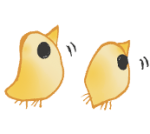
プレビュータブを使う
ツリービュー内でファイルを選択するとプレビューを表示することができる機能です。
プレビュー表示中はタブ名が斜体で表示されるようになっていて、開く場合は通常通りダブルクリックすると開くことが出来ます。
新しくタブを開かずにプレビューすることが出来るので便利っぽい機能なのですが、かめねこ的には動作感が馴染めないのでオフにしています。
自動アップデート
Atomエディタを自動的にアップデートする機能です。
デフォルトでは有効になっていますが自動的にアップデートした場合、導入しているパッケージが対応できていないとちょっと困っちゃうんですよね。
アップデートは自分のタイミングで実行したいのでオフにしています。
起動時に新規エディタを開く
これは完全に好みが分かれると思います。
Atomを開いた時にエディタを開く、すぐに書き始めることができるわけです、便利ですね。
でも既存のファイルを編集する為にAtomを起動した時、なんとなくプロジェクトフォルダから操作したいので空白タブは不要だと思い込むことにしています。
というわけで、これといった理由もなくオフにしています。
プロジェクトホーム
パッケージジェネレーターというデフォルトで導入されるパッケージでテーマやパッケージを作成するときの保存先のようです。
かめねこは、なんとなくデスクトップに変更しています。
他の端末で設定を同期する時にユーザー名を挟むとエラーが出るんじゃないの?って思ったのでチルダ~を入力して~/Desktopとしています。
同期の設定は別の記事で書く予定です。
起動時に前回のウインドウ表示状態を復元する
前回のウィンドウを復元してくれる機能ですね、これもまた好みが分かれる項目だと思いますが、これはオフ!
新たな作業前に、前回の作業が復元されてしまったら気になってしまうのでオフです。
コア設定の一覧
デフォルトから変更している項目は※マークを付けていますので参考になれば、今後のために全ての項目を書き出したので見辛いですね><
| かめねこ設定 | 項目 | デフォルト値 | 設定方法 |
|---|---|---|---|
| ※オフ | プレビュータブを使う (Allow Pending Pane Items) | オン | チェックボックス |
| オン | ビープ音を鳴らす (Audio Beep) | オン | チェックボックス |
| ※オフ | 自動アップデート (Automatically Update) | オン | チェックボックス |
| オフ | 削除されたファイルのタブを閉じる (Close Deleted File Tabs) | オフ | チェックボックス |
| オン | 空になったウィンドウをタブと同様に閉じる (Close Empty Windws) | オン | チェックボックス |
| オン | 空になったペインを自動的に閉じる (Remove Empty Panes) | オン | チェックボックス |
| オン | バージョン管理システムによって無視されたパスを除外する (Exclude VCS Ignored Paths) | オン | チェックボックス |
| Unicode (UTF-8) | ファイルエンコーディング (File Encoding) | Unicode (UTF-8) | プルダウン |
| Native operating system APIs | File System Watcher | Native operating system APIs | プルダウン |
| オン | シンボリックリンクをたどる (Follow Symlinks) | オン | チェックボックス |
| Default: .git, .hg (以降省略) | 無視するファイル (Ignored Names) | Default: .git, .hg (以降省略) | 入力 |
| ※オフ | 起動時に新規エディタを開く (Open Empty Editor On Start) | オン | チェックボックス |
| highlight-line | Packages With Keymaps Disabled | highlight-line | 入力 |
| ※~/Desktop | プロジェクトホーム (Project Home) | /Users/ユーザー名/github | 入力 |
| 15 | プロジェクト履歴の表示数 (Reopen Project Menu Count) | 15 | 入力 |
| ※no | 起動時に前回のウインドウ表示状態を復元する (Restore Previous Windows On Start) | yes | プルダウン |
| 遠隔測定結果を送信しない | Atomチームに遠隔測定結果を送信する (Send Telemetry to the Atom Team) | 送信しない (Do not send any telemetry data) | プルダウン |
| native | Title Bar | native | プルダウン |
| オン | APMを呼ぶときにプロキシ設定を使う (Use Proxy Settings When Calling APM) | オン | チェックボックス |
| オフ | Use Tree Sitter Parsers | オフ | チェックボックス |
| 未入力 | Version Pinned Packages | 未入力 | 入力 |
| 40 | 重いファイルを開く時に警告するサイズ (Warn On Large File Limit) | 40 | 入力 |
エディタ設定 Editor Settings
次はエディタ設定です。
Atomエディタの設定画面を開きます、メニューの”Atom”→”環境設定”の左側メニューの”エディタ設定”をクリックすると項目を設定できます。
入力する為のエディタ画面の設定を変更して使いやすくします。
フォントや不可視文字の表示を変更するところですね。
エディタ設定で変更した項目の概要
エディタ設定で変更した項目は8項目、変更に至った経緯を記録しておきます
フォント
RictyDiminished-Regularに変更しました、数字の1と小文字Lとか混同しやすい文字の判別が付きやすいのでお気に入り。
お気に入りのフォントが見つかればまた変更すると思います。
フォントサイズ
デフォルトサイズは少し大きく感じるので、少し小さく変更しました。
今の設定は14です。
不可視文字 改行(Eol)とスペース
やっぱり改行は「↵」ですよね、もちろんスペースは「␣」です。
デフォルトは見辛いので一番初めに変更した項目。
行の高さ
少し狭くして画面内で表示できる情報を多くしています。
好みの間隔があると思いますが、デフォルト値は広すぎてスクロールする回数が増えてしまうので苦手です。
最終行を超えてスクロール
日本語訳が完璧だと思う設定項目、デフォルトではオフ。
文章に区切りがついた時、スクロールしてから下側を開けると気持ち良いのでオンにしています。
カーソルが下に有るのがあまり好きじゃないのですよ、ずっと真ん中で良いくらい。
不可視文字を表示
この設定をオンにする事で「不可視文字の改行、スペース」で設定した項目が表示されるようになります。
この設定はもう少し上側に有っても良いと思う。
ソフトラップ
デフォルトではオフなので初期設定では改行せずに入力すると横スクロールが必要になります。
これはオンにしてウィンドウ幅で長い文章を折り返してもらいましょう。
ちなみに”右端ガイドの位置でソフトラップ”をオンにすると右端ガイドで折り返すこともできます。

エディタ設定の一覧
こちらもコア設定と同じようにデフォルトから変更した項目は※マークを付けています、導入時の参考にどうぞ。
| かめねこ設定 | 項目 | デフォルト値 | 設定方法 |
|---|---|---|---|
| オン | アトミックソフトタブ (Atomic Soft Tabs) | オン | チェックボックス |
| オン | 自動インデント (Auto Indent) | オン | チェックボックス |
| オン | ペースト時に自動インデント (Auto Indent On Paste) | オン | チェックボックス |
| オン | 変更を破棄してHEADリビジョンに戻す時に確認する (Confirm Checkout HEAD Revision) | オン | チェックボックス |
| ※RictyDiminished-Regular | フォント (Font Family) | Menlo, Consolas, DejaVu Sans Mono, monospace | 入力 |
| ※14 | フォントサイズ (Font Size) | 16 | フォントサイズ |
| ¤ | 不可視文字 (Invisibles Cr) | ¤ | 入力 |
| ※↵ | 不可視文字 改行(Eol) (Invisibles Eol) | ¬ | 入力 |
| ※␣ | 不可視文字 スペース (Invisibles Space) | · | 入力 |
| » | 不可視文字 タブ (Invisibles Tab) | » | 入力 |
| ※1.1 | 行の高さ (Line Height) | 1.5 | 入力 |
| 500 | Max Screen Line Length | 500 | 入力 |
| デフォルト値 省略 | 単語の一部として扱わない文字 (Non Word Characters) | デフォルト値 省略 | 入力 |
| 80 | 右端ガイドの位置 (Preferred Line Length) | 80 | 入力 |
| ※オン | 最終行を超えてスクロール (Scroll Past End) | オフ | チェックボックス |
| 40 | スクロール速度 (Scroll Sensitivity) | 40 | 入力 |
| オン | 選択範囲にカーソルを表示 (Show Cursor On Selection) | オン | チェックボックス |
| オフ | インデントガイドを表示 (Show Indent Guide) | オフ | チェックボックス |
| ※オン | 不可視文字を表示 (Show Invisibles) | オフ | チェックボックス |
| オン | 行番号を表示 (Show Line Numbers) | オン | チェックボックス |
| オン | ソフトタブ (Soft Tabs) | オン | チェックボックス |
| ※オン | ソフトラップ (Soft Wrap) | オフ | チェックボックス |
| オフ | 右端ガイドの位置でソフトラップ (Soft Wrap At Preferred Line Length) | オフ | チェックボックス |
| 0 | ソフトラップ時のインデント幅 (Soft Wrap Hanging Indent) | 0 | 入力 |
| 2 | タブ幅 (Tab Length) | 2 | 入力 |
| auto | タブタイプ (Tab Type) | auto | プルダウン |
| 300 | 取り消し操作単位 (Undo Grouping Interval) | 300 | 入力 |
| オフ | Ctrlスクロールでフォントサイズを変える (Zoom Font When Ctrl Scrolling) | オフ | チェックボックス |
この記事のまとめ
インストールから基本的な初期設定まで、全ての設定項目を書き出したので長くなってしまいました。
あとはデフォルトで入っているパッケージを設定するだけで快適なAtomライフですね。
パッケージの設定は次の記事に書きますー
かめねこ

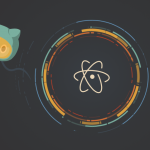
コメント